Программа для прослушивания музыки, аудиокниг и интернет-радио, причем все это делается одновременно.
Принцип работы основан на подаче треков «как на радио», то есть слушателю неизвестно, какая композиция будет следующей, а «эфир» в свою очередь формируется из разных плейлистов, которые нет необходимости составлять вручную.
Скачать:
MusContent 2.8 Full Install (128,4 мб). В архиве находятся несколько mp3 файлов, для того чтобы вы могли сразу оценить возможности программы.
MusContent 2.8 Light Install (7,7 мб). Только все самое необходимое.
Версия 2.8
Исправлена ошибка: Композиции из списка Активная ротация 3 не помечалась как отзвучавшая.
Исправлена ошибка: Композиции из списка Активная ротация 3 не добавлялась в Оперативный плейлист.
Исправлена ошибка: Загрузка галочек отзвучавших песен после сканирования (после перезагрузки программы).
Убрано: Кнопка ручной загрузки результатов последнего сканирования. К тому же теперь программа после окончания проигрывания плейлиста сканирует папки заново.
Исправлено: Расположение дополнительных вкладок.
Исправлено: Несколько найденных недочетов.
Добавлено: Добавление (перетаскивание) файлов в программу из проводника Windows. Просто перетащите файл на окно программы и он добавится в оперативный плейлист.
Примеры сценариев (без использования голосовых движков):
8 марта
Поздравления
Рекомендуемые программы:
Голосовой движок Ольга от Loquendo (все необходимое для установки)
mp3gain-win-full-1_3_4.zip - программа для нормализации уровня громкости mp3 файлов.
Скриншоты:
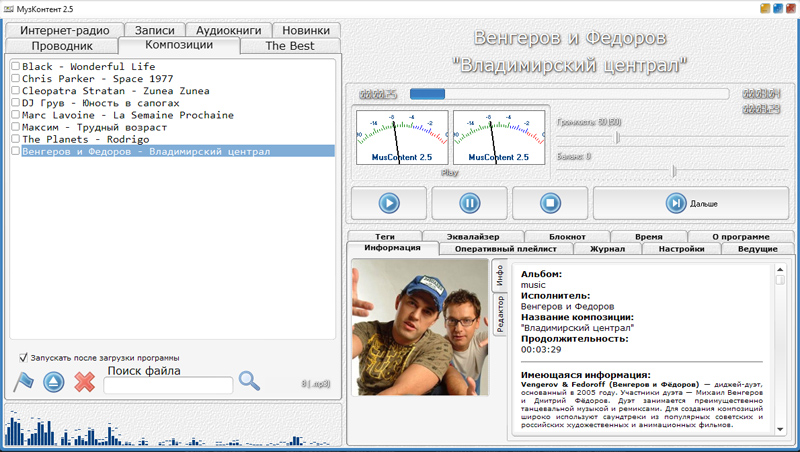
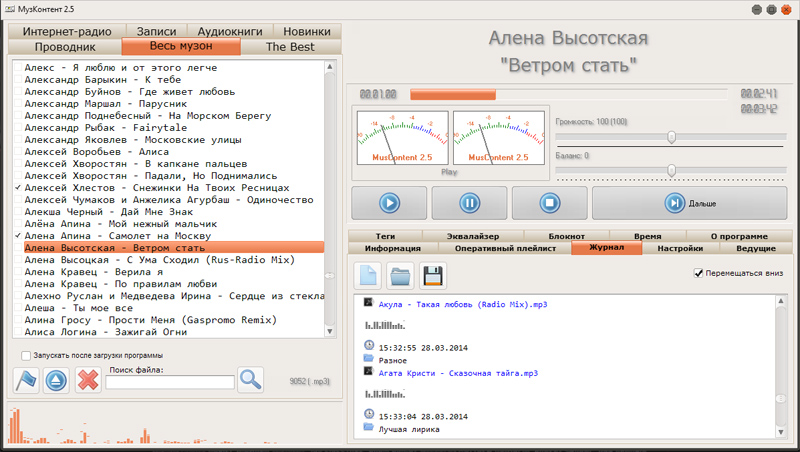
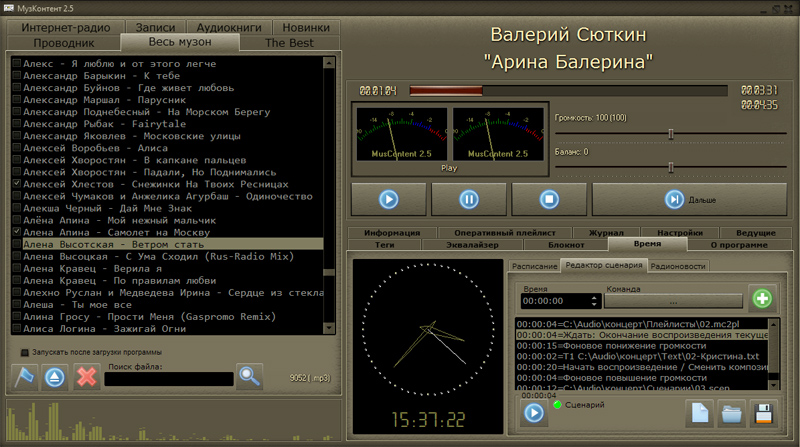 Описание:
Описание:
Программа состоит из основных вкладок и вспомогательных. Основные находятся слева, вспомогательные справа, внизу.
Основные вкладки содержат списки музыкальных композиций, находящихся в определенных папках, плюс к некоторым можно указать дополнительные пути сканирования.
КОМПОЗИЦИИ
Содержит список основного музыкального контента, находящегося в папке Music. В автоматическом режиме файлы из этой вкладки составляют основу «эфира».
Кнопки, находящиеся под списком, стандартные инструменты для всех вкладок.
Сканирование – сканирование и добавление файлов в список.
Загрузить – загрузка в память результат последнего сканирования. В первом и втором случае происходит обнуление списка отзвучавших песен.
Удалить файл – физическое удаление файла, не воспроизводящегося в данный момент.
Поиск – поисковая строка и кнопка продолжения поиска вниз по списку.
Активная ротация 1 и Активная ротация 3
Содержит список дополнительного музыкального контента, находящегося в папке ActiveRotate1 и ActiveRotate3 соответственно. Сюда можно поместить любимые песни, новинки и т.д. В автоматическом режиме файлы из этой вкладки вставляются в эфир через указанное количество композиций из основного списка и списка активной ротации 2.
Активная ротация 2
Похожа по функционалу на предыдущие вкладки, но ее содержимое «заточено» на воспроизведение аудиокниг. Контент находится в папке ActiveRotate2.
В автоматическом режиме файлы из этой вкладки вставляются в эфир через указанное количество композиций из основного списка, списков активной ротации 1 и 3. Воспроизведение может предваряется специальными «литературными заставками», а окончание не микшируется со следующей песней. Кроме этого можно выключить режим «Случайный выбор» и слушать композиции по порядку.
Записи
Здесь по умолчанию находится содержимое папки Record, в которую сохраняются файлы записей интернет-радио.
В автоматическом режиме не участвует.
Проводник
Отличная от других вкладка, позволяющая перемещаться по содержимому компьютера.
В автоматическом режиме не участвует.
Радио
Содержит ссылки на интернет-радиостанции. Здесь же находятся инструменты для добавления, редактирования и записи. Файлы, как уже было написано выше, сохраняются в папке Record.
В автоматическом режиме при соответствующих настройках, может включаться каждый час на определенное количество времени - для прослушивания выпуска новостей.
Программа может работать в автоматическом и полуавтоматическом режимах. При этом активно применяются голосовые движки (SAPI), которые вы можете установить на свой компьютер. (Настоятельно рекомендую использовать движок Ольга от Loquendo).
В автоматическом режиме (когда слушатель не прикасается к программе) работа идет следующим образом:
(Все настройки, естественно, можно поменять, я же расскажу как идет процесс в целом)
Запускается программа. После загрузки всех параметров и плейлистов, здоровается и сообщает время. Одна за другой запускаются композиции из плейлиста «Композиции», микшируясь друг с другом. Диктор в этом случае называет лишь папку, в которой эта песня находится. Через каждые пять песен включается композиция из списка "The Best" (Активной ротации 1), которую объявляет диктор, поскольку только там у меня правильно заполнены теги. Через каждые две песни - появляется новинка коллекции (Активная ротация 3), диктор так и сообщает - "Новинка коллекции". Через каждые три композиции запускается очередная глава аудиокниги из Активной ротации 2. При этом сначала запускается литературная заставка и диктор сообщает название книги (название папки, в которой находятся файлы, либо запускается специально изготовленная литературная заставка), после чего собственно запускается файл книги. В конце он не микшируется как все остальные и программа дает возможность дослушать файл полностью.
Каждый час, перебивая воспроизведение, включается радио с выпуском новостей на шесть минут, после чего прослушивание возобновляется с новой композиции, согласно очереди. Если же выпуск новостей прервал аудиокнигу, то после его окончания файл начнет воспроизводится с прерванного места.
Композиция, прозвучавшая в «эфире» помечается галочкой и больше не включится до тех пор, пока не проиграется весь список, после чего произойдет сброс.
В полуавтоматическом режиме программа использует заранее составленные расписания и сценарии. С помощью расписания можно менять параметры автоматической работы, например, в определенное время выключив из "эфира" звучание аудиокниги.
Дополнительные вкладки
Информация
Выводится информация о песне, фотография альбома (фото из папки), либо фотография и информация из базы.
Редактировать текст можно в редакторе, находящемся здесь же.
Оперативный плейлист
Сюда можно перетаскивать файлы со всех вкладок. Композиции из оперативного листа воспроизводятся в обход все очередей и удаляются из него сразу после «ухода в эфир». Если же включен режим подготовки, композиция не удаляется, но при использовании этого режима в работе, все время будет запускаться первый файл по списку.
Журнал
Содержит историю «эфира» и многих событий, происходящих по ходу него. Каждую композицию можно запустить, нажав на ссылку.
Настройки
Позволяет настроить программу, выбрать внешний вид, переименовать вкладки, изменить очередность включения песен (0 – не включать совсем), добавить дополнительные пути сканирования, а также перегрузить основную библиотеку программы BASS.DLL, при возникновении каких-либо проблем при звучании.
Также можно изменить время микширования композиций и создать ярлык на рабочем столе.
Чекбокс контроля эфира радиостанций включает режим, при котором программа постоянно следит за тем, звучит ли выбранная радиостанция. Если нет, делается попытка ее перезапустить, а при повторной неудаче происходит возврат воспроизведения основной очереди.
Здесь можно также изготовить литературную заставку для использования без голосовых движков.
Ведущие
Панель включения и настройки голосовых движков, а также инструментов для игры «в диджея», включая кнопки фоновое понижение и повышение громкости до указанного предела.
Теги
Редактор тегов (IDv2) и имени файла, находящегося на воспроизведении. Также здесь имеется графический мини-редактор (обрезка фотографии до квадрата) и кнопки для прикрепления фотографии к файлу. Фотография, к сожалению, не вносится внутрь mp3, туда лишь вставляется ссылка.
Голосовые движки объявляют песню по тегам. Иногда это у них не очень получается. Для исправления ситуации вызовите контекстное меню окна «Комментарий» и выберите пункт «Структура». После этого исправьте или подпишите информацию после букв А: исполнитель, S: песня, I: - какая-либо дополнительная информация. При этом нужно писать именно для дикторов: вставлять лишние пробелы, гласные, знак ^ перед гласной выставляет ударение и т.п. Более подробную информацию смотрите в документации к конкретному голосовому движку.
Эквалайзер
Десятиполосный эквалайзер со списком предустановленных настроек, который вы можете редактировать. Текущие настройки автоматически сохраняются в файле default.
Блокнот
Небольшой текстовый редактор для оперативных записей. Информация автоматически сохраняется и загружается.
Время
Здесь находятся инструменты с помощью которых можно значительно раширить возможности программы.
Расписание
Используя расписание можно запускать различного рода напоминалки, в определенное время включать и выключать программу, радио, запись и многое другое.
По расписанию можно загружать и выполнять
сценарии. На основе сценариев, с использованием голосовых движков или голоса, записанного в формате mp3 и запускаемого в фоновом режиме (файл с именем вида filename.bg.mp3), можно подготавливать целые программы!
Основное отличие расписания от сценариев (помимо немного разного набора команд) – то, что сценарии не используют текущее время, а запускает следующую команду через указанный промежуток времени.
Расписание может загружаться и выполняться автоматически вместе с программой. В этом случае файл должен иметь название default.shed и находиться в одной папке с исполняемым файлом программы (mc2.exe). После загрузки расписание запускается, определяя ближайшую по времени команду. Порядок можно изменить, поставив курсор на ту команду, которая должна выполниться первой (хоть через сутки).
Во вкладке
Радионовости включается и настраивается режим радионовостей.
Полезные советы
Пульт управления
Кнопка Дальше прерывает текущее воспроизведение и загружает следующий файл согласно очереди.
При двойном клике на заголовке песни информация копируется в буфер обмена.
Ведущие
Программа прекрасно работает с движком Ольга от Loquendo. Я считаю его лучшим на сегодняшний день.
При объявлении композиции ведущий руководствуется информацией из тегов (они должны быть заполнены) и инструкциями из специального файла pFiles/frase.txt
Программа выбирает случайную строку из этого файла в которой, помимо текстового наполнения могут содержаться специальные символы: $ (доллар) – название песни, @ (собака) – группа или исполнитель, * (звездочка) – текущее время. Вот, например, одна из строк:
Московское время *. А у нас @ с песней $
Если в настройках Композиций, Активной ротации 1 и 3 написаны фразы для ведущего (например, "Новинка коллекции"), то они будут произнесены после.
"Литературная заставка (ЛЗ)"
Совокупность операций, предваряющие воспроизведение файла из списка Активная ротация 2.
Запуск ЛЗ имеет 5 режимов.
1 - не запускать вообще (определяется переключателем в настройках вкладки).
2 - запускать с фоновой музыкой и произнесением диктора имени папки, из которой начнется воспроизведение. Этот режим работает по умолчанию, без всяких предварительных подготовок. Время звучания фоновой музыки от слов ведущего определяется соответствующей настройкой на вкладке.
Дальнейшие режимы выбираются сами в случае нахождения соответсвующих файлов.
3 - если в папке с аудиокнигой находится файл info.txt то информация берется из него. Файл должен иметь вид Title=Автор книги и название, Time=время отведенное на произнесение в секундах.
4 и 5 - если имеется изготовленная ЛЗ, тогда в соответствии с тем как ее запускать (в фоне или нет) происходит ее запуск. Настройки времени звучания значения не имеют.
Изготовление "Литературной заставки"
На вкладке "Настройки" имеется инструмент для изготовления ЛЗ. Суть его работы заключается в захвате (записи) начала первого файла, там, где чтец произносит название книги и автора. Выберите на воспроизведение соответствующий файл, затем нажмите кнопку "Захват" для начала и окончания процедуры.
Время
При двойном клике на часах ведущий произносит текущее время.
Радиостанции
Добавлять в список следует ссылки на плейлист .m3u
Горячие клавиши.
F12 – пауза / продолжить воспроизведение, F11 – (Дальше), F4/F5- фоновое понижение/повышение громкости, ESC – выход.
Мышка
Нажав клавишу Alt можно перетащить любой файл из программы в проводник.
Инсталляция
Так как в плейлистах используется полные пути, при переносе программы с файлами на другой компьютер информация становится неактуальной. Вручную исправить ситуацию можно заново отсканировав все разделы, в автоматическом – поместить пустой файл с именем install в папку pFiles. После запуска и сканирования, этот файл будет удален.
Статус программы:
Бесплатная. Автор не несет никакой ответственности за ее использование в коммерческих целях. Поддерживаются только mp3 файлы.
Автор программы
KiSiK SoftWare, студия «БАРС», Сергей Крапивин (Lister22) (Земля, Россия, Тамбов, Жердевка) 2013-2014
Если есть желание мне написать, а тем более прислать денег, не стесняйтесь
studiobars@yandex.ru